フォルダアクセスのセキュリティ
•FileBlogは、Windows OSに設定されたセキュリティ設定を利用します。
•FileBlogでの操作は、Windows OSのファイルシステムに設定されたセキュリティがそのまま適用されます。
•セキュリティの変更は、Windowsのエクスプローラーを利用して行います。
•FileBlogでは、Windowsセキュリティを設定することはできません。
セキュリティの設定方法
WindowsOS上でセキュリティを設定する方法とまったく同じです。
1.Windowsエクスプローラーを起動します。
2.セキュリティを設定するフォルダを開きます。
3.フォルダの右クリックメニューで共有とセキュリティをクリックします。
4.各グループ、ユーザーアカウントごとに、権限を設定します。
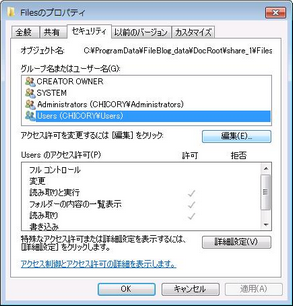
パスワード変更機能
FileBlogでは、Windowsアカウントのパスワードを変更することができます。
ユーザー自身によるパスワード変更や、パスワード期限切れ時のパスワード変更などをFileBlogで行うことができます。
パスワード変更はアクセスログに出力されます。
パスワード変更機能を有効にする
1.画面下部のシステム設定 > 設定全般(config.ini) を開きます。
2.テキストボックスに change と入力します。
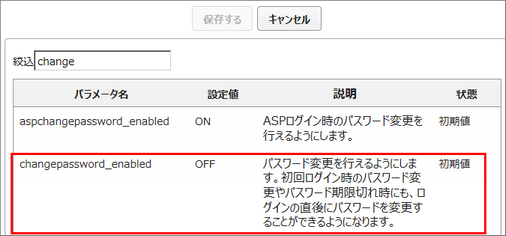
3. changepassword_enabled を開いて値にチェックを入れます。(標準ではチェックなしのOFF に設定されています。)
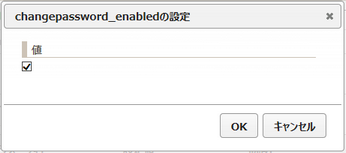
4.「保存する」ボタンを選択し、「今すぐ再起動する」をクリックし、サービスを再起動すると反映されます。
パスワードを変更する
ログイン済みのユーザーは任意のタイミングでパスワードを変更できます。
1.画面下部の「オプション」を選択します。
2.パスワード変更リンクをクリックします。
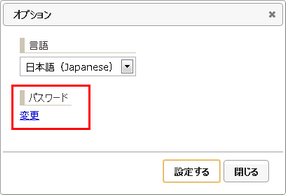
3.古いパスワードと新しいパスワードを入力して「変更」ボタンを選択します。
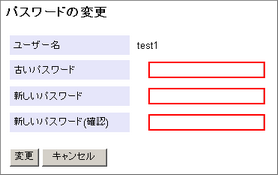
ログイン時にパスワードを変更する
Windowsのセキュリティポリシーによって、ログイン時にパスワードの変更が必要になった場合、次の画面が自動的に表示され、ユーザーにパスワード変更を促します。
古いパスワードと新しいパスワードを入力して変更ボタンを選択してください。
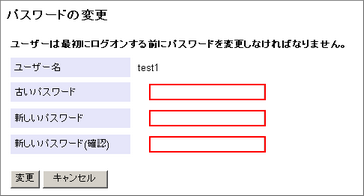
パスワードが変更できない場合
FileBlogでは、パスワード変更に失敗した時にWindowsが返すエラーメッセージをそのまま表示するため、原因がわかりにくい場合があります。
•エラーメッセージ例
「パスワードはパスワード ポリシーの要件を満たしていません。パスワードの最短の長さ、パスワードの複雑性、およびパスワード履歴の要件を確認してください。」
このようなエラーメッセージが表示された場合、次の原因が考えられます。
•パスワードが必要な長さより短い
•パスワードが長すぎる
•パスワードの更新直後である
•一意の文字が不足している
•その他、パスワードポリシーの要件を満たしていない
参考: http://msdn.microsoft.com/ja-jp/library/cc447014.aspx